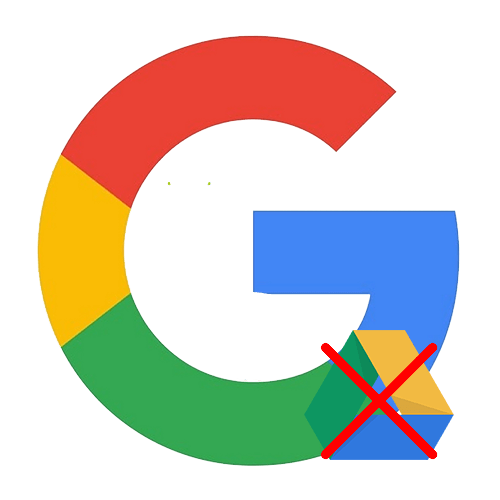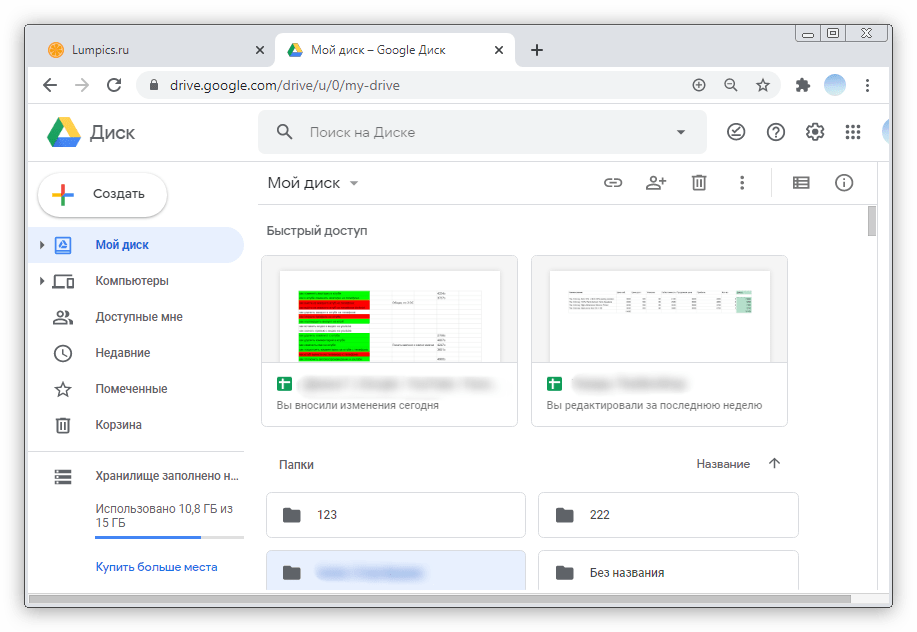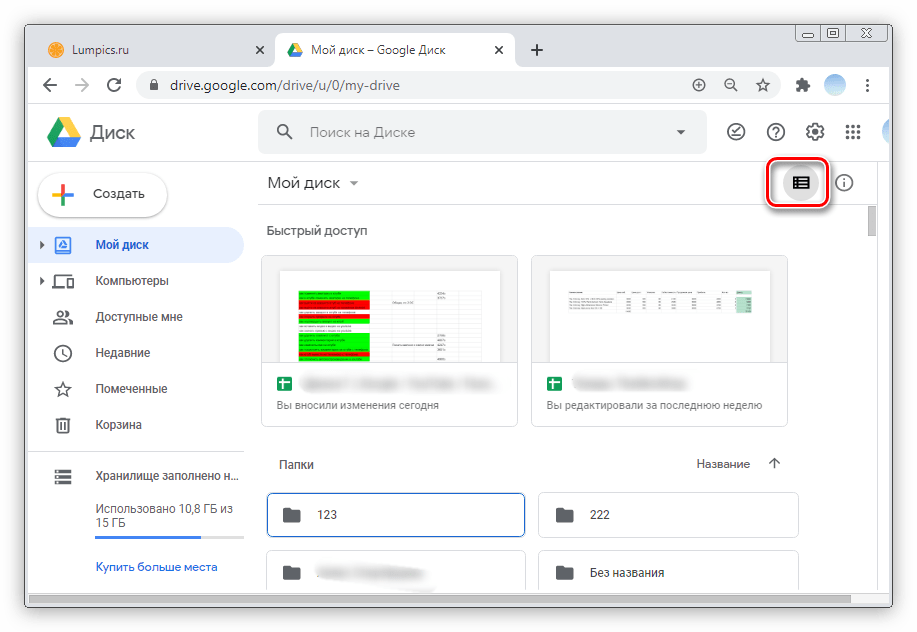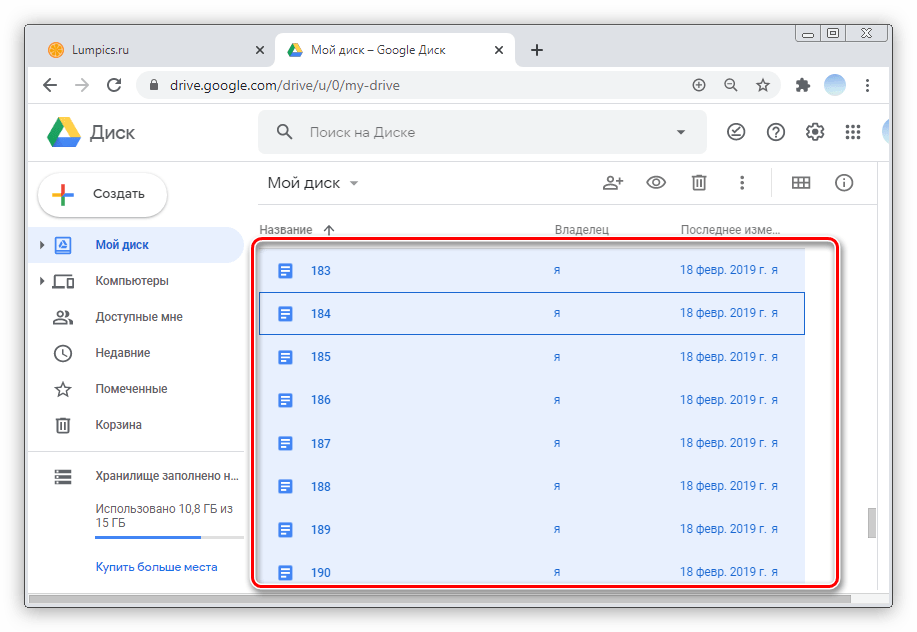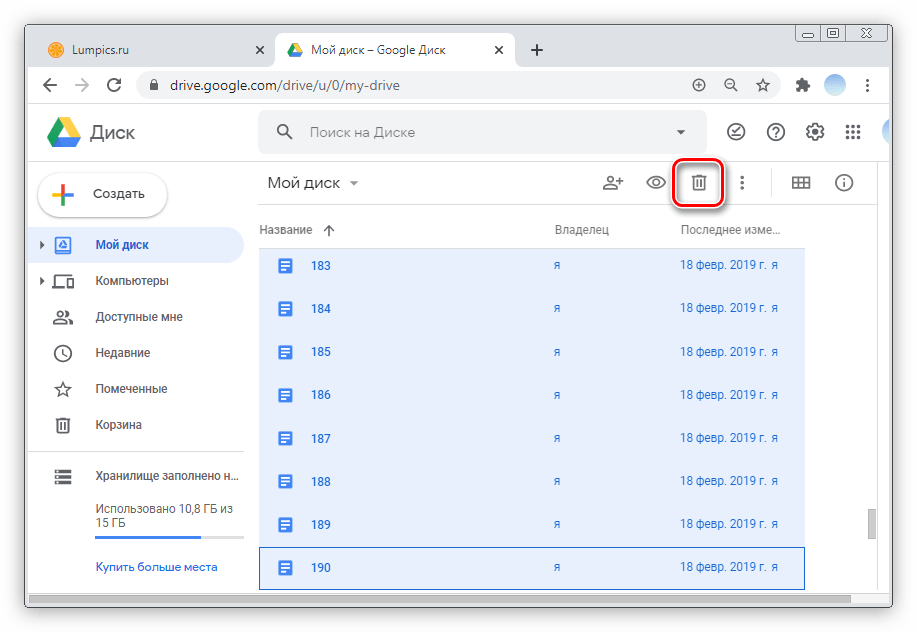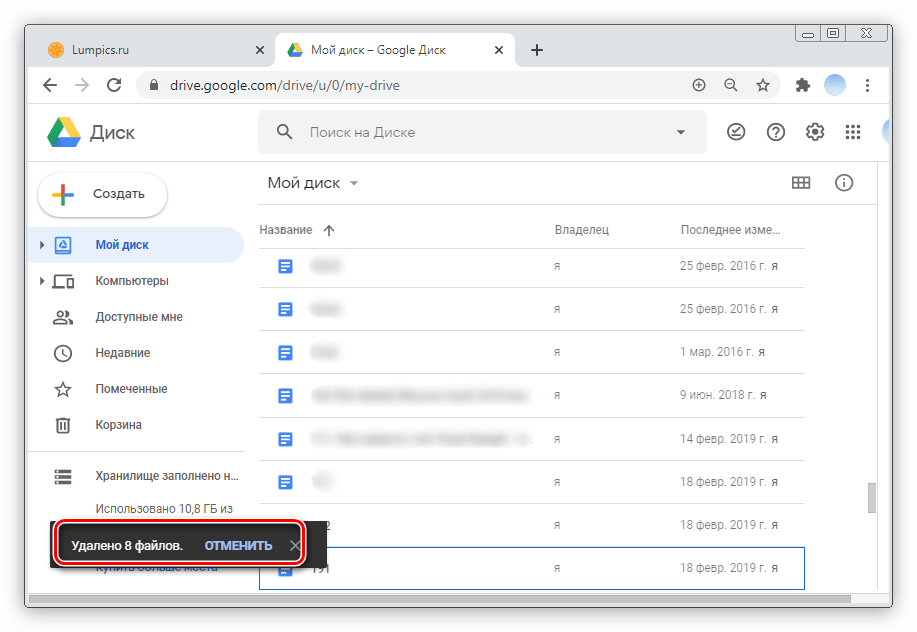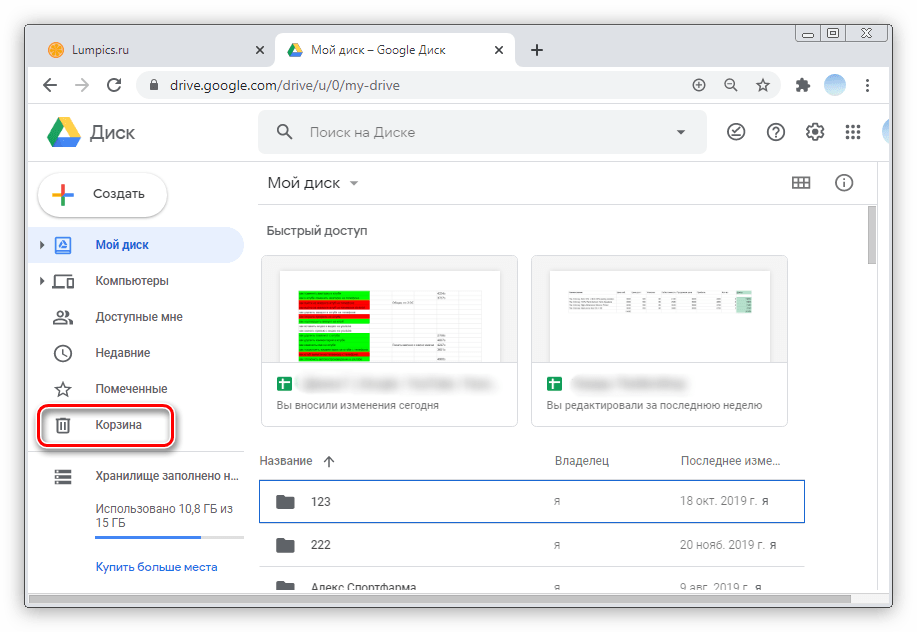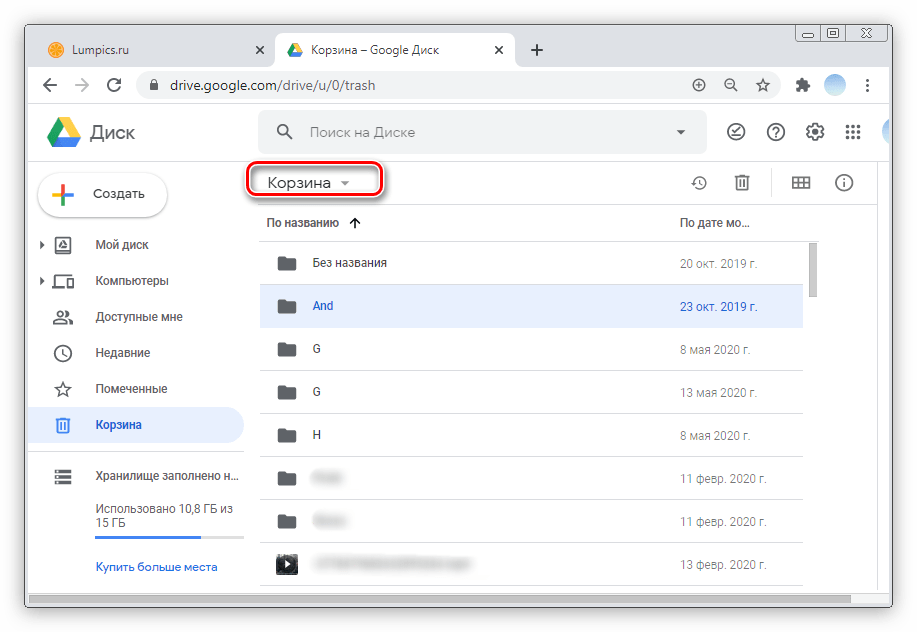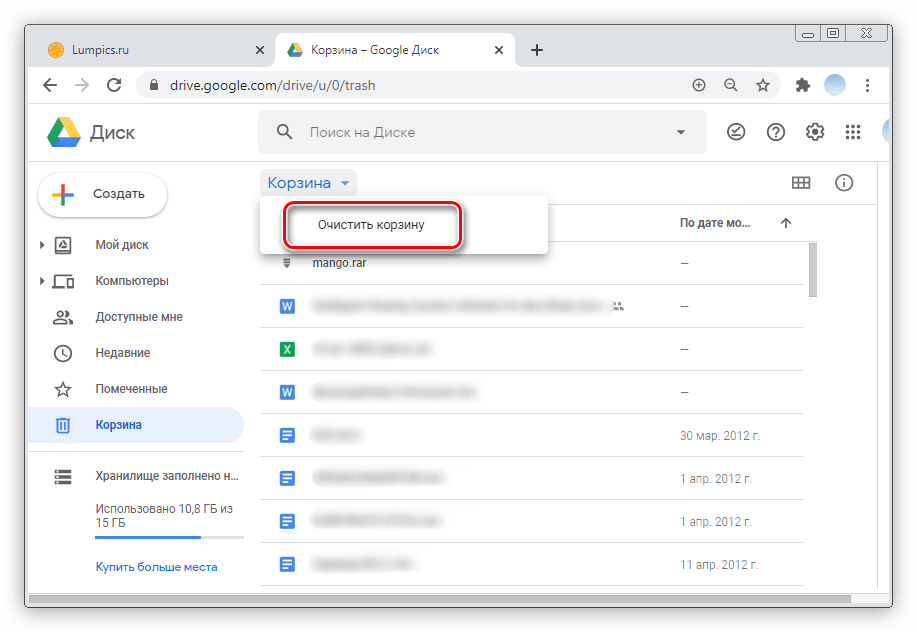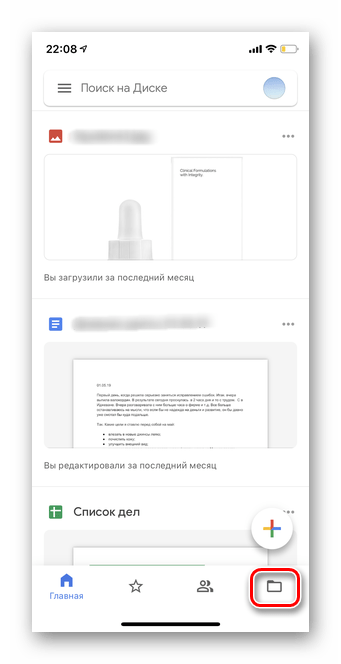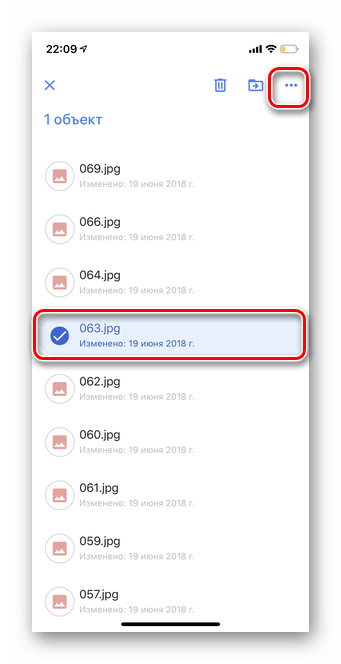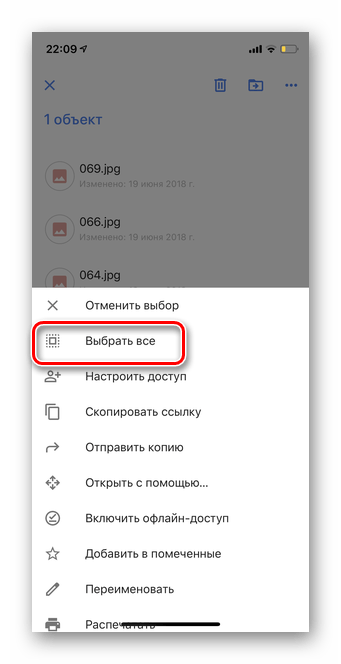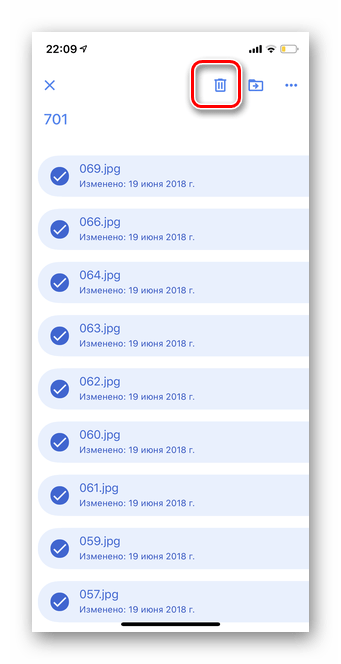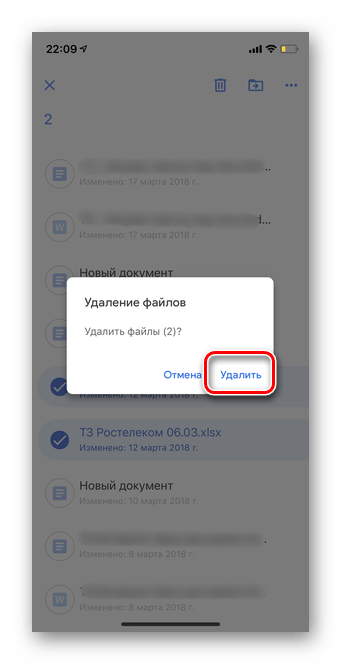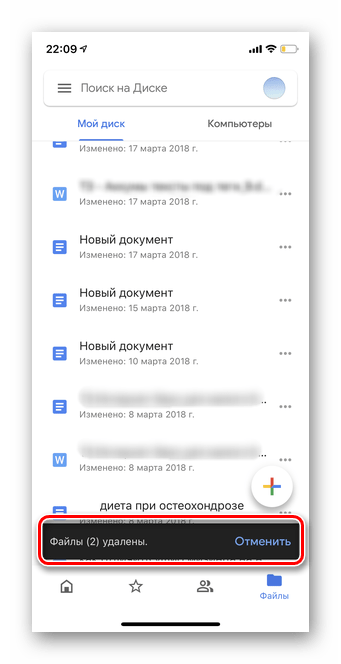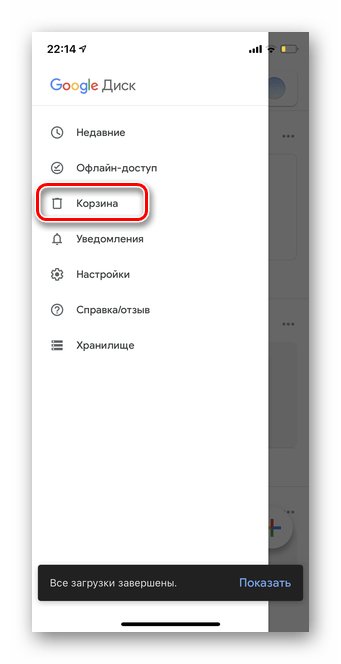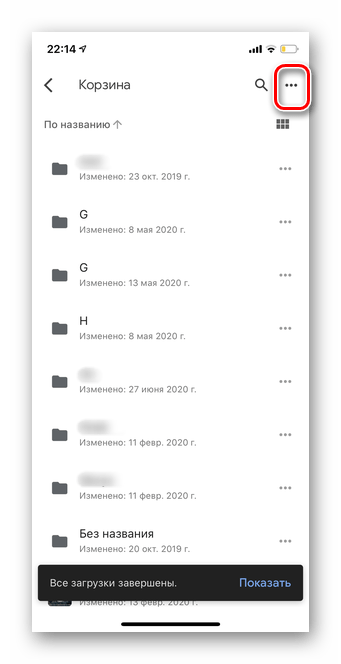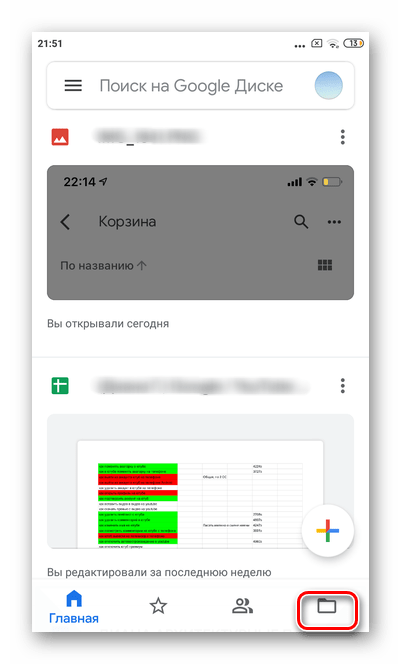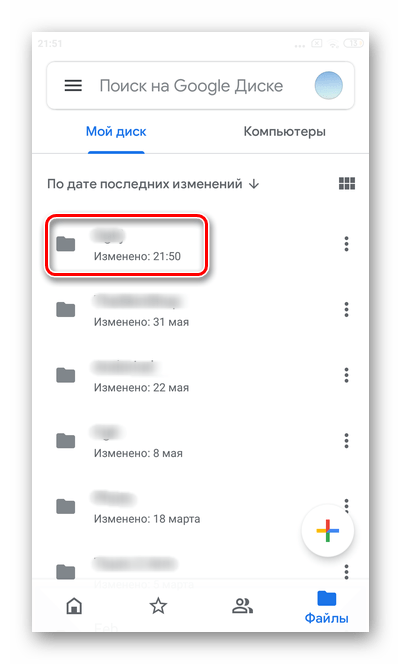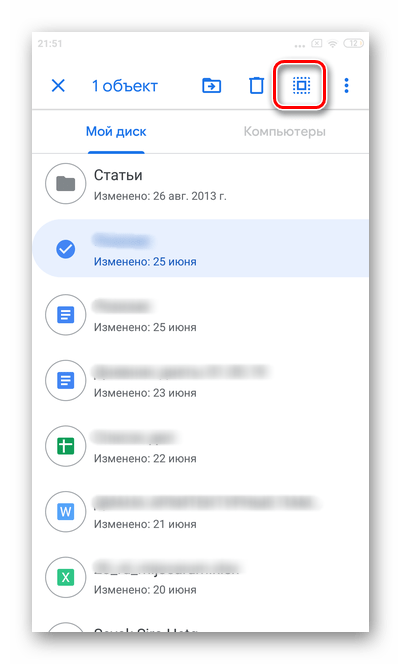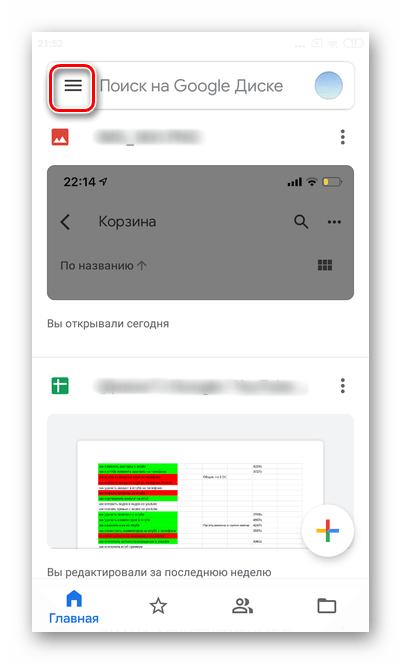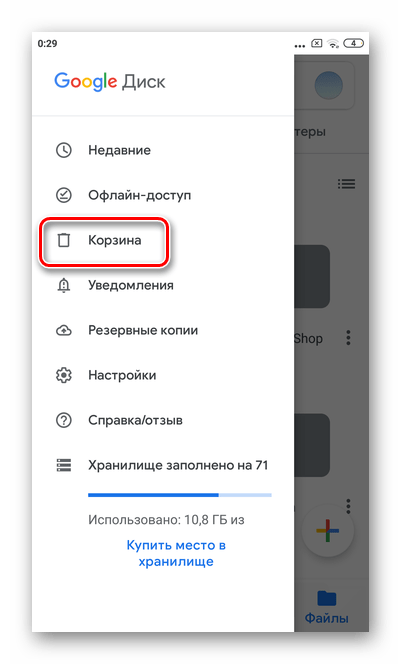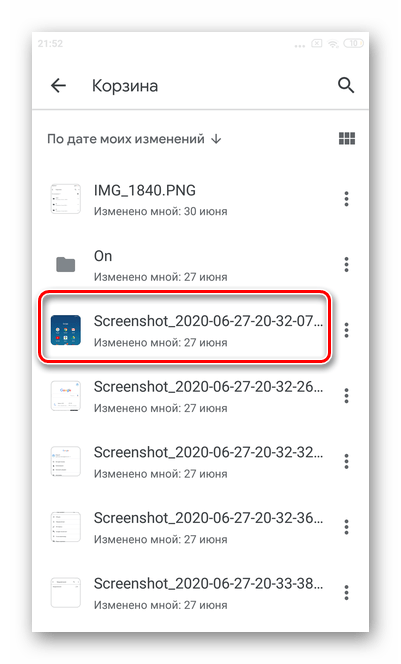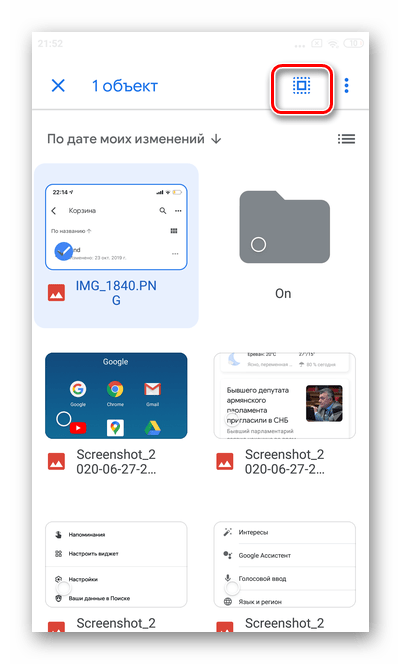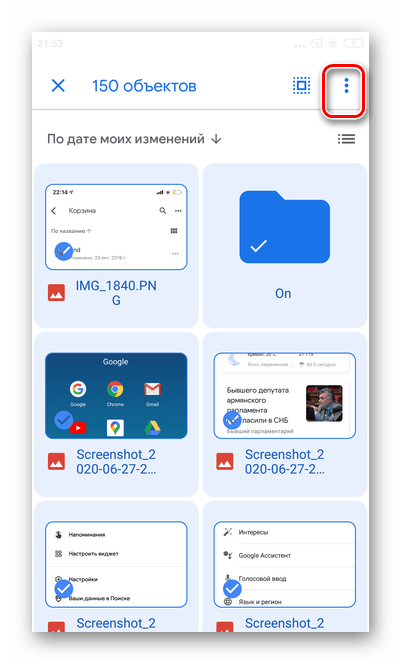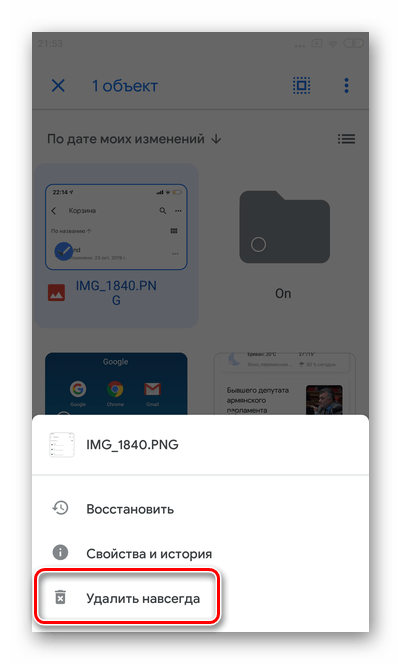Очистка Google Диска
Вариант 1: ПК-версия
Прежде всего рассмотрим то, как очистить хранилище на Google Диске через его версию для компьютера.
На данный момент одной кнопкой удалить все объекты на Google Диска возможности нет. Расскажем о максимально быстром и простом способе перемещения всех элементов в Корзину.
- Откройте Гугл Диск.
Далее прокрутите список до самого последнего файла. Если элементов на Диске слишком много, можно делать частями. Когда весь список будет загружен, нажмите на клавиатуре сочетание «CTRL» + «A» — таким образом вы выделите все объекты.
Выберите значок «Корзины». Все выделенные документы будут перемещены в нее.
Если кликнуть «Отменить», файлы будут восстановлены.
Удаление всех файлов из Корзины
После переноса всех объектов из основных папок Гугл Диска в Корзину остается очистить ее. В веб-версии данное действие занимает всего секунду.
- Кликните на раздел «Корзина» в боковом меню.
Нажмите на перевернутый треугольник, как указано на скриншоте.
Выберите «Очистить корзину».
Появится сообщение с предупреждением о невозможности восстановить файлы в дальнейшем. Кликните на кнопку «Очистить корзину».
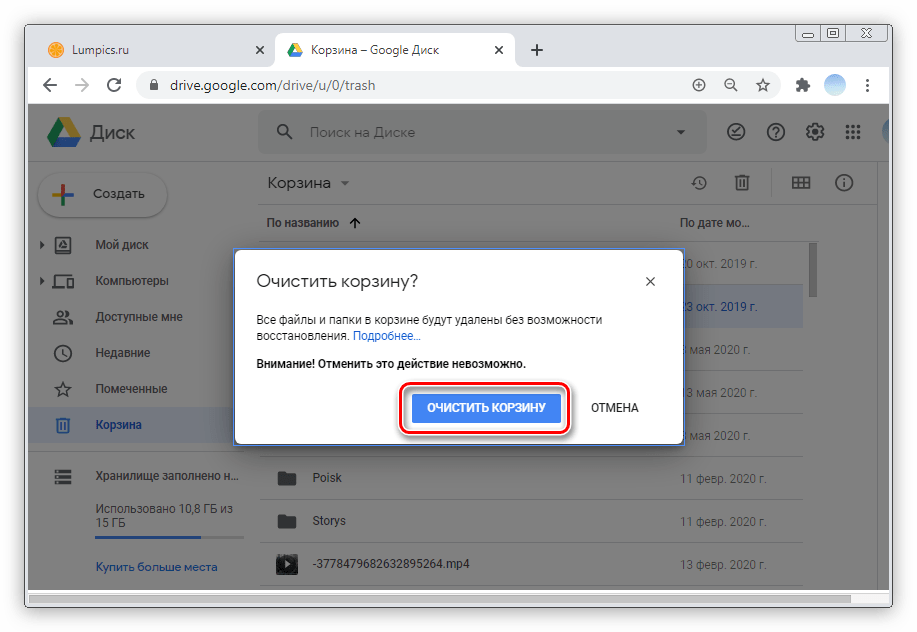
Вариант 2: Мобильные приложения
Облачное хранилище от Гугл прекрасно работает на любых смартфонах. Процесс очистки Google Диска в мобильных приложениях для iOS и Android довольно сильно отличаются, поэтому рассмотрим две операционные системы отдельно.
Освободить дополнительное место для синхронизации смартфона и компьютера можно по нижепредставленной инструкции.
- Запустите приложение Гугл Диск. В правом нижнем углу перейдите в раздел «Папки».
Максимально прокрутите список объектов до конца. Если на Диске хранится слишком большое количество файлов, можно выполнить действие в несколько этапов. Коснитесь пальцем любого элемента в течение 2-3 секунд для того, чтобы выделить его. Затем тапните три горизонтальные точки в правом верхнем углу.
Нажмите на кнопку «Выбрать все». Таким образом все объекты будут выделены.
Далее выберите кнопку «Корзина» для удаления.
Подтвердите действие повторным нажатием «Удалить».
Очистка корзины
Важно! В мобильной версии Google Диска на iOS очистка корзины происходит без дополнительного подтверждения действий. Проверьте, все ли файлы были перемещены вами правильно, так как в дальнейшем объекты невозможно будет восстановить.
- Тапните три горизонтальные полоски в левом верхнем углу.
Перейдите в раздел «Корзина».
В правом верхнем углу нажмите на три горизонтальные точки.
Выберите «Очистить корзину».
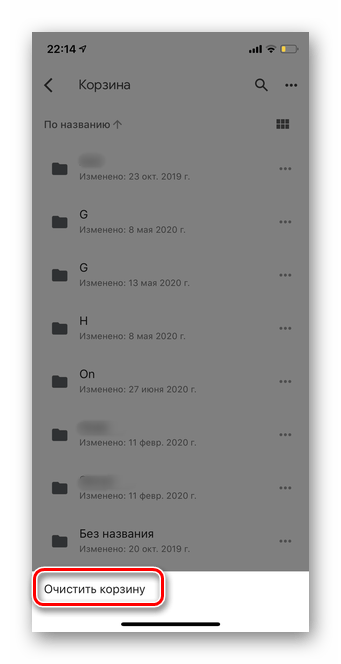
Android
В мобильных телефонах на базе операционной системы Андроид программа Гугл Диск чаще всего бывает установлена заранее. Важно учитывать, что удаляя файлы окончательно, вы не сможете их восстановить.
- Откройте приложение Гугл Диск и тапните на значок «Папки» в правом нижнем углу.
Удерживая палец в течение нескольких секунд на любом файле, выделите его.
Чтобы отметить также все остальные документы на Диске, нажмите на квадрат в рамке, как на скриншоте.
Далее выберите значок «Корзина» в верхнем меню. Учтите, что файлы удаляются без дополнительного предупреждения.
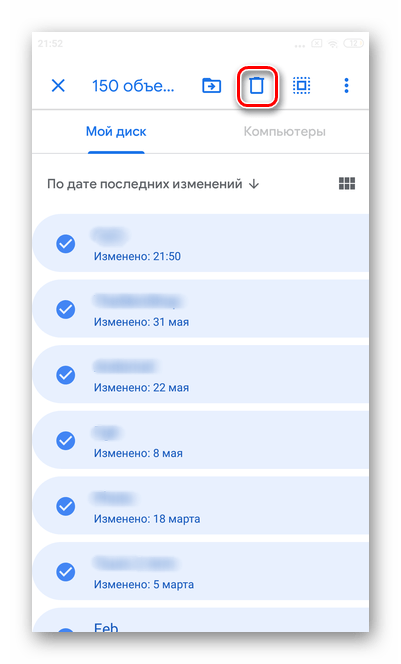
Очистка корзины
Полностью освободить облачное хранилище можно только удалив файлы из Корзины Гугл Диска. Рекомендуется предварительно проверить, нет ли в папке важных и нужных документов.
- Нажмите на три горизонтальные полоски в левом верхнем углу.
Перейдите в раздел «Корзина».
Удерживая в течение пары секунд, выделите любой файл.
Тапните значок квадрата в рамке в верхнем меню для выделения всех элементов.
Откройте дополнительное меню, нажав на три вертикальные точки.
Выберите строку «Удалить навсегда».
Подтвердите действие повторным нажатием на «Удалить навсегда».
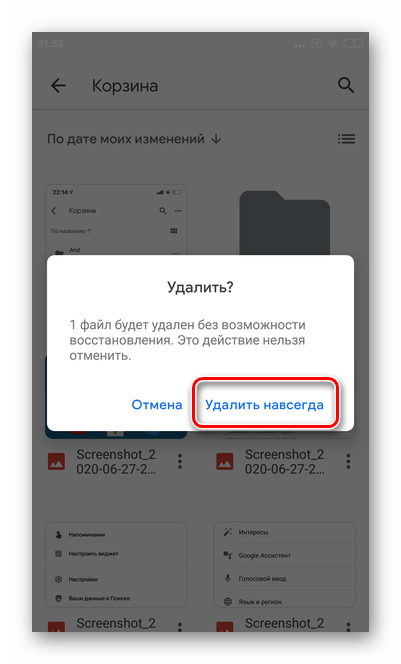
Помимо этой статьи, на сайте еще 12486 инструкций.
Добавьте сайт Lumpics.ru в закладки (CTRL+D) и мы точно еще пригодимся вам.
Отблагодарите автора, поделитесь статьей в социальных сетях.
Источник
Как очистить кеш на Google Диске и в Документах
И Google Drive, и Google Docs — две из лучших облачных служб, которые вы можете попробовать. Но для беспрепятственного взаимодействия с пользователем вы должны научиться справляться с различными мелочами, которые они часто бросают вам. И один из таких способов сделать это — очистить кеш Google Диска и Документов.
Часто Google Диск и Документы (включая Таблицы и Презентации) могут работать неправильно. Это могут быть проблемы, связанные с тем, что ваши файлы и документы работают в автономном режиме, или простой случай, когда веб-приложения не загружаются вообще. И для большинства проблем очистка кеша часто является лучшим решением.
Но избавление от всего кеша в Chrome (который является рекомендуемым браузером как для Диска, так и для Документов) — не лучший путь, поскольку это означало бы удаление данных для каждого сайта, который вы когда-либо посещали. Действительно раздражает входить практически везде с нуля.
Для большинства проблем очистка кеша часто является лучшим решением.
Вот почему вам нужно знать, как очистить кеши только для веб-приложений Google Диска и Документов в Chrome. Давайте посмотрим, как это сделать.
Если вы входите с Android, вы также узнаете точные шаги, необходимые для очистки кешей для приложений Google Drive и Docs Play Store.
Очистить кеш Диска и Документов в Chrome
В Google Chrome удалить кеши на Диске и в Документах очень просто, если вы знаете, как это сделать. Вы можете легко сделать это в тех случаях, когда вы сталкиваетесь с проблемами при попытке сделать файлы доступными в автономном режиме, или практически при любых других аномалиях, когда веб-приложения не работают нормально. При проблемах, связанных с неправильно кэшированными документами, часто бывает целесообразно очистить кеши для Диска и Документов.
Тем не менее, одно предостережение; Перед продолжением убедитесь, что все автономные файлы, над которыми вы работали, синхронизированы в режиме онлайн. Лучший способ убедиться в этом — ненадолго открыть веб-приложения Google Docs, Sheets и Slides. Но если у вас есть какие-либо проблемы с подключением, вы можете предпринять альтернативные действия, такие как копирование и вставка вашей работы в другое место. В противном случае вы потеряете свою работу.
При проблемах, связанных с неправильно кэшированными документами, часто бывает целесообразно очистить кеши для Диска и Документов.
Теперь, когда мы разобрались с этим, приступим. На самом деле есть два способа очистить кеш для каждого веб-приложения.
Самый быстрый способ очистить кеш на Google Диске или в Документах — сначала загрузить веб-приложение в Chrome. Затем просто щелкните символ в форме замка в верхнем левом углу адресной строки. В появившемся меню щелкните Параметры сайта.
Затем вы попадете на специальную страницу на панели настроек Chrome, связанную с веб-приложениями Диска или Документов. В разделе Использование нажмите Очистить данные. Затем снова нажмите «Очистить данные» для подтверждения. Это должно очистить весь локально кэшированный контент, включая файлы cookie, для конкретного веб-приложения.
Заметка: Очистка кеша для Документов Google также очистит кеш для Таблиц и Презентаций.
Альтернативный способ сделать то же самое — вставить следующие URL-адреса в адресную строку и нажать Enter:
Документы, презентации и таблицы Google
Вы увидите экран, на котором перечислены все локально кэшированные материалы, относящиеся к веб-приложению. Щелкните Удалить все.
После очистки кеша для Диска или Документов (или обоих) просто перезагрузите веб-приложение, и все будет в порядке. Вам не нужно будет снова входить в любое из веб-приложений, поскольку они используют универсальный набор файлов cookie Google для входа в систему.
Очистить кеш — Android
На Android в приложениях Google Drive и Google Docs есть встроенные параметры, которые позволяют легко очищать их кеши документов. Делайте это всякий раз, когда вы сталкиваетесь с проблемами доступа к документам или работы над ними. Перед очисткой кешей убедитесь, что вы подключены к Интернету заранее, чтобы все ранее выполненные автономные работы синхронизировались с облаком.
Помимо встроенных механизмов очистки кеша, вы также можете использовать системные элементы управления очисткой кеша Android для решения проблем с самими приложениями — сбои, странные аномалии пользовательского интерфейса и т. Д.
Очистить кеш документов
Процедура, необходимая для очистки кешей документов, одинакова для Google Диска, Документов, Слайдов и Таблиц.
Шаг 1: Откройте Google Диск, Документы, Презентации или Таблицы. Затем откройте меню приложения (коснитесь трех составных линий в верхнем левом углу), а затем нажмите «Настройки».
Sсердце 2: В разделе «Кэш документов» нажмите «Очистить кеш». Затем нажмите ОК для подтверждения.
Очистить кеш приложения
Шаги, необходимые для очистки кешей приложений, немного отличаются для разных типов устройств Android. Однако следующие шаги должны помочь вам в этом.
Шаг 1: Откройте приложение «Настройки» на своем устройстве Android. Затем нажмите «Приложения и уведомления», а затем нажмите «Приложения».
Sсердце 2: Коснитесь приложений «Диск», «Документы», «Таблицы» или «Презентации». Затем нажмите на Хранилище.
Sсердце 3: Коснитесь Очистить кеш. Теперь весь кеш для приложения Google очищен. Вы можете запустить приложение, и оно начнет кэшировать свежие данные с нуля.
А как насчет iOS?
iOS очень эффективно управляет кешами приложений для установленных приложений, поэтому вы не найдете никаких системных переключателей для ручной очистки кешей приложений, как в Android. Также в приложениях Google Диск, Документы, Таблицы или Презентации нет встроенных средств для удаления соответствующих кешей документов.
Это не означает, что у вас нет проблем с iOS, и в некоторых приложениях есть механизмы очистки кеша — например, OneDrive предлагает возможность очистить свой кеш. Google еще не догнал.
Однако принудительный выход из проблемного приложения Google с последующим перезапуском вашего iPhone или iPad поможет решить большинство проблем. Если после этого вы все еще сталкиваетесь с постоянными проблемами, вам следует рассмотреть возможность удаления и повторной установки приложения.
Вынести мусор
Набор приложений Google для повышения производительности просто потрясающий в использовании. Однако устаревшие и избыточные файлы, накопленные за длительные периоды использования, часто являются причиной большинства проблем. Следовательно, очистка кеша — простое и удобное решение.
Следующий: Теперь, когда и Google Диск, и Документы снова работают без сбоев, вот несколько замечательных дополнений, которые вы можете использовать прямо сейчас, чтобы повысить свою производительность.
Источник